文章详情页
Easy Image Modifier调整图片大小的方法
浏览:91日期:2023-11-03 18:10:27
Easy Image Modifier是一款操作非常简单的图片处理工具,这款软件中有图片大小调整、图片添加水印、图片旋转等功能,可以帮助用户方便快速的对图片进行处理,当我们在使用电脑的时候肯定会需要用到上传图片操作,而有的平台或者软件中对上传的图片大小是有一定的限制的,这样的话在遇到一些图片大小不符的情况时就可以通过Easy Image Modifier这款软件来进行调整了,接下来小编就跟大家分享一下使用这款软件调整图片大小的操作方法吧,有需要的朋友可以来看看。
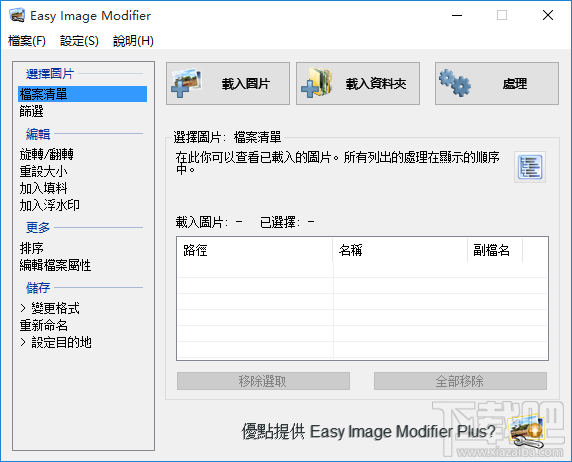 方法步骤
方法步骤1.首先第一步我们打开软件之后点击界面中的载入图片按钮,准备添加想要处理的图片文件。
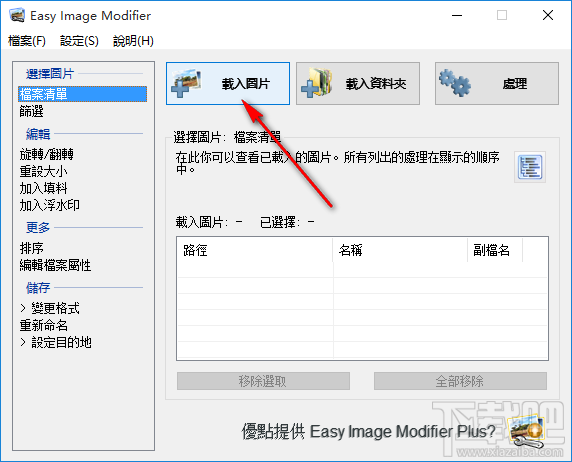
2.点击这个添加图片按钮之后,接下来就会在出现的选择文件界面中,选中想要处理的图片文件,然后点击打开按钮。

3.点击打开按钮将图片添加到软件界面之后,我们在界面左边找到重设大小功能,找到之后点击它。
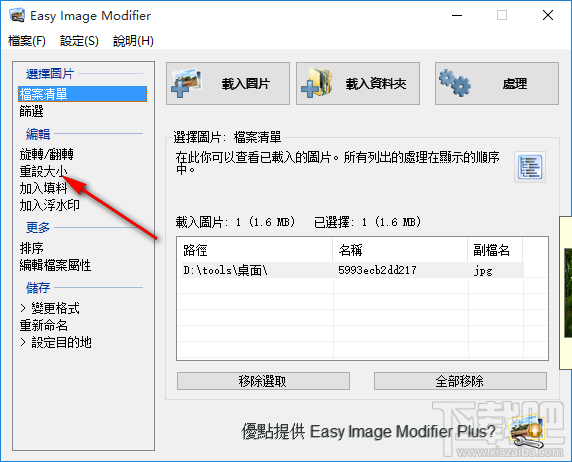
4.点击重设大小功能之后我们勾选“启动重新设定”选项,然后输入设置想要修改的图片大小即可,如下图中所示。
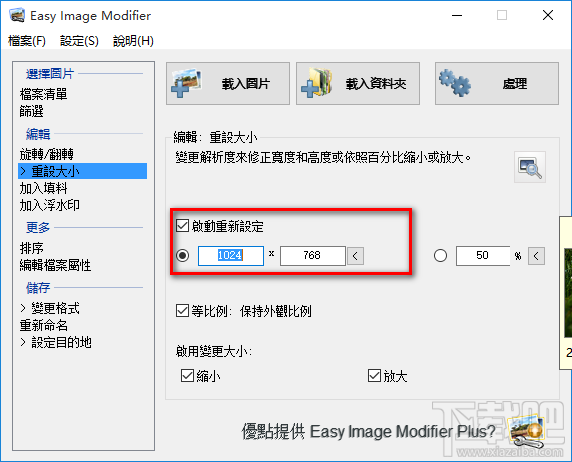
5.设置好想要调整的大小之后,在下方还有等比例、缩小、放大等选项,根据自己的需求勾选之后点击上方的处理按钮即可开始调整图片大小。
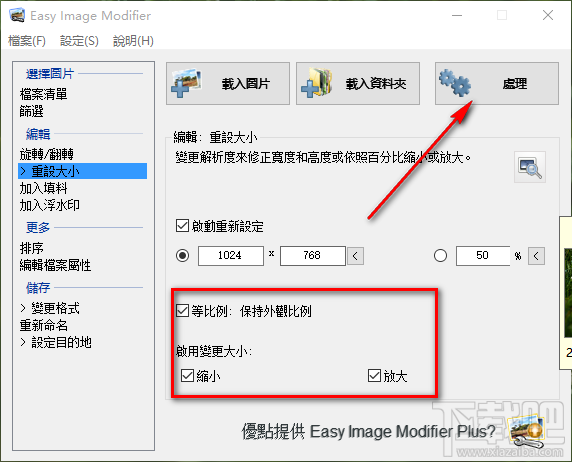
以上就是小编今天跟大家分享的使用Easy Image Modifier这款软件来调整图片大小的操作方法,有需要的朋友赶紧试一试这个方法吧,希望能够对大家有所帮助。
上一条:爱点转换器批量旋转图片的方法下一条:flash爆炸特效怎么做
相关文章:
排行榜
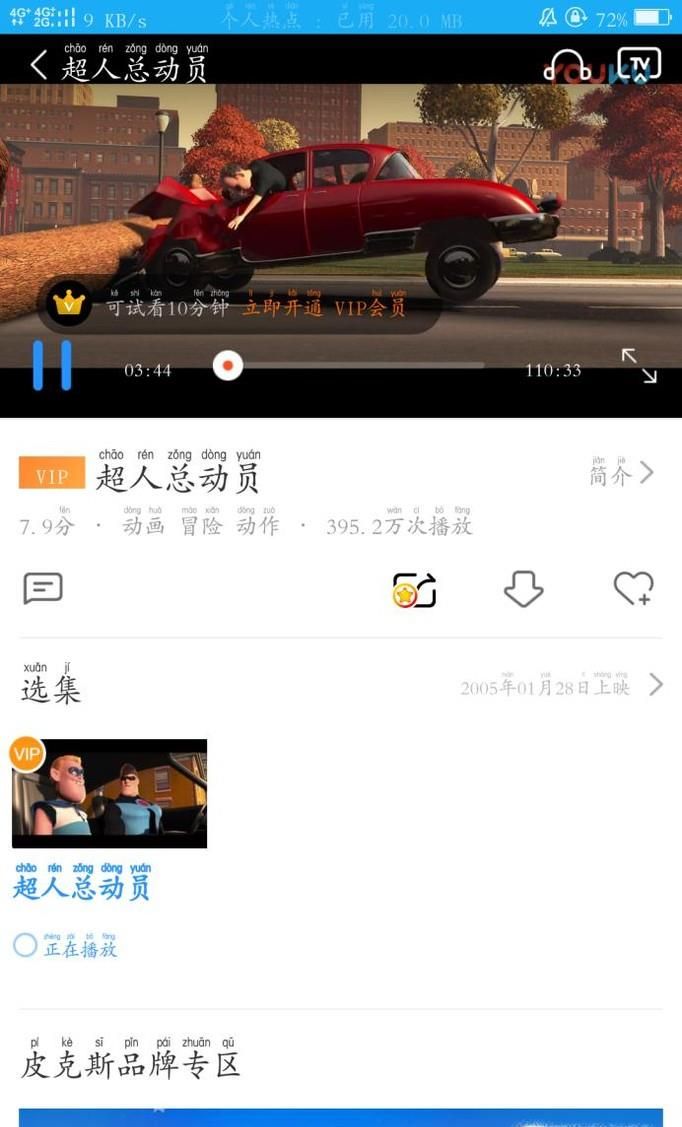
 网公网安备
网公网安备